Google 비밀번호 관리자를 사용하면 비밀번호에 안전하게 액세스할 수 있습니다.
Google 에 모든 기기를 사용하여 어디에서나 비밀번호에 액세스할 수 있는 자체 비밀번호 관리자(Password Manager) 가 있다는 것을 모든 사람이 알고 있는 것은 아닙니다 . 안전한 온라인 계정을 유지하려면 강력한 암호(strong password) 를 유지하는 것이 매우 중요하며 더 중요한 것은 다른 온라인 계정에 대해 다른 암호를 유지하는 것입니다. 그러나 문제는 이러한 모든 암호를 기억해야 할 때 발생합니다. 강력한 암호는 실제로 기억하는 것이 불가능하며 관리해야 할 다양한 계정이 있는 경우에도 마찬가지입니다.
우리는 일반적으로 이러한 시나리오에서 암호 관리자 를 사용합니다. (password manager)하지만 비밀번호 관리자의 문제는 비밀번호가 우리 PC에 저장된다는 것인데, 만약 우리가 외부에 있어서 비밀번호가 급하게 필요한 경우에는 어떻게 해야 할까요? 여기에서 Google 비밀번호 관리자(Google Password Manager) 가 구세주가 됩니다.
Google 크롬(Google Chrome) 을 사용하여 웹사이트에 로그인할 때마다 모든 로그인 세부정보를 Google 비밀번호 관리자(Google Passwords Manager) 에 저장할 수 있습니다 . Chrome 웹 브라우저는 모든 비밀번호와 사용자 이름을 저장하며 Google 계정에 로그인하기만 하면 모든 기기를 사용하여 어디서나 액세스할 수 있습니다. 예, 즉, Google(Google) 계정 에 대해 최소한 하나의 비밀번호를 기억해야 합니다.
Smart Lock Google 비밀번호 관리자
Google 의 Smart Lock 서비스는 비밀번호를 저장하는 보안 앱입니다. Google 크롬(Google Chrome) 을 사용하여 웹사이트에 로그인할 때마다 브라우저는 해당 특정 웹사이트의 비밀번호를 저장할 수 있는 권한을 요청합니다. 예를 클릭하면 브라우저가 비밀번호 관리자에 모든 로그인 세부 정보를 저장하고 이를 Google 계정과 동기화하므로 어디서나 액세스할 수 있습니다.
Smart Lock 은 비밀번호를 저장할 뿐만 아니라 로그인 화면을 완전히 우회하여 일부 앱에 로그인 상태를 유지하도록 도와줍니다. 앱과 Chrome 으로 본 웹사이트에서 로그인 세부정보를 자동으로 채웁니다 . 따라서 더 이상 암호를 기억할 필요가 없습니다.
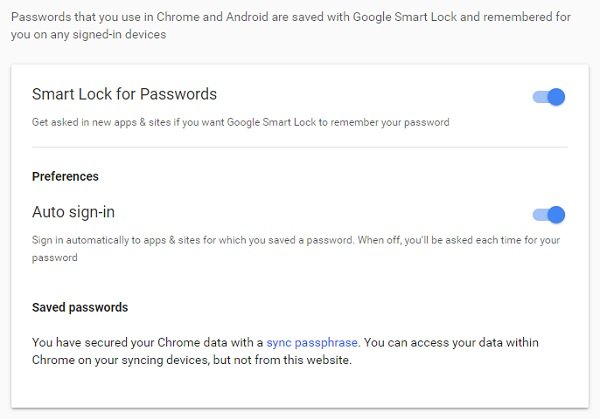
그러나 자동 로그인이 마음에 들지 않으면 자동 로그인을 해제할 수 있습니다. 모든 Android 앱이 Smart Lock 에서 지원되는 것은 아닙니다 .
Smart Lock Google 비밀번호 관리자(Smart Lock Google Password Manager) 는 어떻게 도움 이 되나요?

이 기능은 로그인 자격 증명을 저장하고, 이를 인식하고, 여러 장치에서 모든 로그인 세부 정보를 자동으로 채웁니다. 따라서 새 기기를 구입하고 앱을 새로 다운로드하더라도 Smart Lock 을 사용하면 모든 계정에 매우 빠르게 로그인할 수 있습니다.
(Everytime)처음 로그인하기 위해 앱을 열 때 마다 옆에 파란색 Google 로그인 막대가 표시됩니다. (Google)Google 계정을 앱 또는 서비스 에 안전하게 연결하기 위한 게이트웨이 입니다. 앱마다 로그인 자격 증명을 별도로 작성해야 하는 부담이 줄어듭니다.
Google 비밀번호 관리자(Google Passwords Manager) 로 비밀번호를 확인하는 방법
- PC에서 웹 브라우저 사용(Using Web Browser on PC) 하기: passwords.google.com을 통해 Google 계정에 로그인하면 사용자 (Google)ID(IDs) 와 함께 저장된 모든 비밀번호를 볼 수 있습니다 . 비밀번호는 기본적으로 별표 아래에 숨겨져 있지만 옆에 있는 눈 모양 아이콘을 클릭하면 볼 수 있습니다. 비밀번호 관리자는 Chrome(Google Chrome) 과 동기화되므로 웹 브라우저에서 모든 비밀번호를 확인할 수 있습니다.
- Chrome 모바일 앱: (Chrome Mobile Apps: ) 비밀번호 관리자는 (Password)Chrome 모바일 앱 과도 동기화되므로 Android 또는 iOS Apple 기기에서도 모든 비밀번호를 확인할 수 있습니다 . 이를 위해서는 Chrome(Chrome) 브라우저 앱 이 필요합니다 .
이것은 귀하의 Google 계정 비밀번호를 아는 사람이 귀하의 모든 비밀번호에 액세스할 수 있음을 의미합니까?(Does this mean, that anyone who knows your Google account password can access all your passwords?)
예, Google(Google) 계정 비밀번호를 알고 있는 사람은 누구나 password.google.com(passwords.google.com) 을 사용하여 모든 로그인 세부정보를 쉽게 확인할 수 있지만 방법이 있습니다.
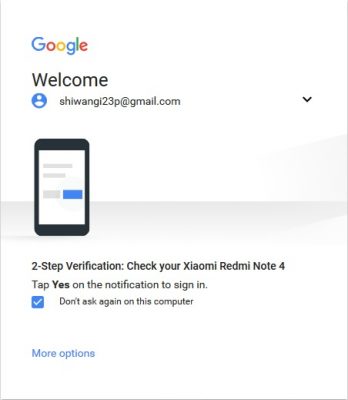
모든 비밀번호가 스마트폰(Smartphone) 에도 동기화되므로 Smart Lock 은 (Smart Lock)스마트폰(Smartphone) 에 핀 또는 비밀번호의 보안 잠금을 사용할 것을 강력히 권장합니다 .
passwords.google.com 으로 이동하여 무료 서비스를 확인하세요.
Related posts
Tab Manager Google Chrome에서 생산성을 높이기위한 확장
Google account 암호를 변경하는 방법
Google Inactive Account Manager : 죽음 후 Google Account를 계획하십시오
Google Chrome에서 Profile Manager를 Windows 10에서 비활성화하십시오
Password Generator을 사용하여 Google Chrome에서 암호를 생성하는 방법
SafeInCloud Password Manager를 동기화는 Cloud 계정으로 Database
Google Docs에 Text Box을 삽입하는 방법
Android Fragmentation Definition, Problem, Issue, Chart
Anna Assistant은 Google Chrome 용 완벽한 voice assistant입니다
Chrome에 저장된 비밀번호를 내보내는 방법
Fix Google Docs Spellcheck가 제대로 작동하지 않습니다
Windows 10에서 Microsoft Edge에서 Google SafeSearch을 집행하는 방법
Google Chrome에서 Browser Close에서 Destroy Profile의 방법
Google FLoC (Privacy Sandbox) Chrome에서 옵트 아웃하는 방법
Google 휴면 계정 관리자를 활성화하는 방법
RememBear Password Manager Review : 간단한, Secure and Efficient!
Windows 10 Enpass Password Manager
Cyberduck : 무료 FTP, SFTP, WebDAV, Windows 용 Google Drive client
Chrome에서 내장 Password Manager을 비활성화하는 방법, Edge, Firefox
Windows 10 PC 용 Trend Micro Password Manager
